由于近期买了一台nas、发现里面有的内网穿透和远程迅雷都需要docker里面的服务。对其是知其然不知所以然。所以准备自学。
docker版本分类
Docker Engine改为Docker CE(社区版)
它包含了CLI客户端、后台进程/服务以及API。
Docker Data Center改为Docker EE(企业版)
在Docker三个定价层增加了额外的支付产品和支持
“Edge”与”Stable”两个版本发行
Edge版本每月发布,提供一个月支持。
Stable版本每季度发布,提供4个月支持。
centos7安装
docker文档地址:传送门
docker rpm方式安装的文档地址:https://docs.docker.com/install/linux/docker-ce/centos/#upgrade-docker-ce
rpm包下载地址:https://download.docker.com/linux/centos/7/x86_64/stable/Packages/
$ sudo yum remove docker \
docker-client \
docker-client-latest \
docker-common \
docker-latest \
docker-latest-logrotate \
docker-logrotate \
docker-selinux \
docker-engine-selinux \
docker-engine安装驱动程序和repo源
sudo yum install -y yum-utils \
device-mapper-persistent-data \
lvm2sudo yum-config-manager --add-repo https://download.docker.com/linux/centos/docker-ce.repo
安装docker-ce
sudo yum install docker-ce
启动docker并运行
sudo systemctl start docker
sudo docker run hello-world安装成功
[root@docker-host ~]# sudo docker run hello-world
Unable to find image 'hello-world:latest' locally
latest: Pulling from library/hello-world
d1725b59e92d: Pull complete
Digest: sha256:0add3ace90ecb4adbf7777e9aacf18357296e799f81cabc9fde470971e499788
Status: Downloaded newer image for hello-world:latest
Hello from Docker!
This message shows that your installation appears to be working correctly.win10和mac的安装
win10和mac对比来说比较简单、win10需要blos或者UEFI里面开启CPU虚拟化
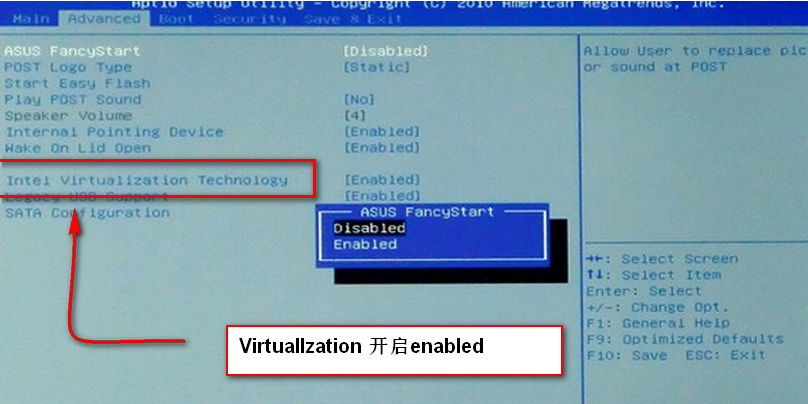
win10安装还有一个注意点就是?
管理员身份运行cmd开启Microsoft-Hyper-V
dism.exe /Online /Enable-Feature:Microsoft-Hyper-V
#重新启动选择Y注意:在window10里面vagrant 启动vitrualbox有点冲突。
报错
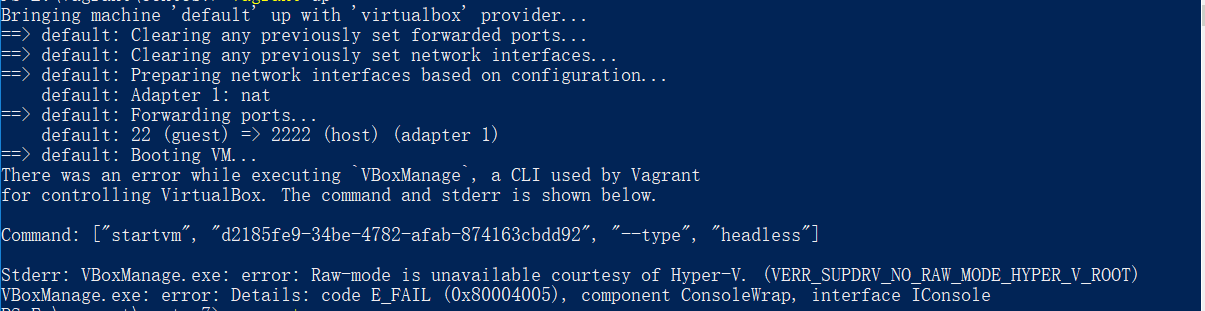
VBoxManage.exe: error: Raw-mode is unavailable courtesy of Hyper-V. (VERR_SUPDRV_NO_RAW_MODE_HYPER_V_ROOT)
VBoxManage.exe: error: Details: code E_FAIL (0x80004005), component ConsoleWrap, interface IConsole会出现上面的错误 就需要关闭Microsoft-Hyper-V
dism.exe /Online /Disable-Feature:Microsoft-Hyper-V
#提示重启选择y